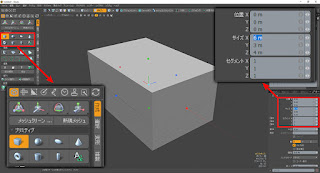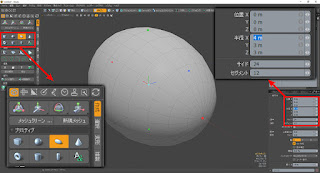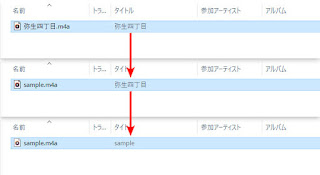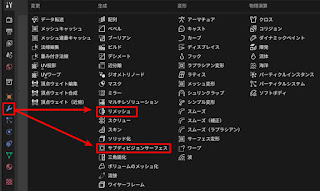シェイプ作成も基礎をしっかり理解することでローポリゴンモデリングに繋がります。
例えば立方体の作成なら、立方体を選択し取りあえず画面上に任意の形状を描きます。このとかは平面が描画されますが、右下に自動的に表示されるツールプロパティーで微調整します。
まず基点をXYZ軸全てが0のセンター位置に変更・・・
平面のサイズを調整・・・
最後に奥行きを調整します。
ここで必要に応じてメッシュの分割を調整します。
球体も同様で、取りあえず平面に円を作成し・・・
ツールプロパティーで微調整します。
このとき彩度とセグメント数を調整することで会場が変化します。
極端に小さい値も面白いです。
ただし[TAB]キーでサブディビジョン設定で丸め込みを行う際はシェープ形状の選択を解除しなくてはならないので、以降はツールプロパティーでの調整は出来なくなるので、調整が必要な場合はオニア軸右下のパレットから選ぶトランスフォームで行うことになります。
ローポリにしてから[D]キーでメッシュを倍に変更するだけでも形状は面白いです。
もちろん必要に応じてエッジの間引きはお約束ですね。
球体と楕円体の違いは極点の位置が違うぐらいでよく分かりませんが・・・
手順は球体と同じです。
円錐は底面の円から描画し・・・
高さを指定します。3Dでのモデリングはベース作成に狂いがあるとあとあと面倒なことになるので、焦らず丁寧に処理することが大切ですね。
modo 16.1v4